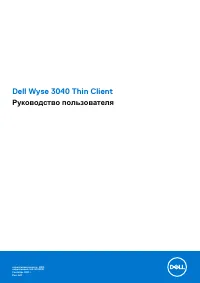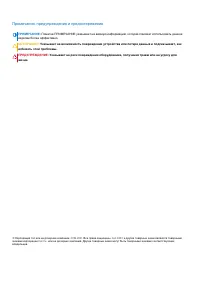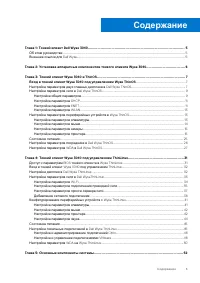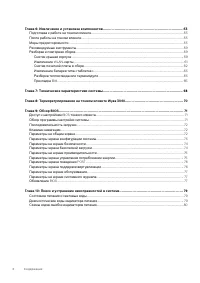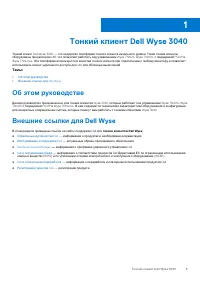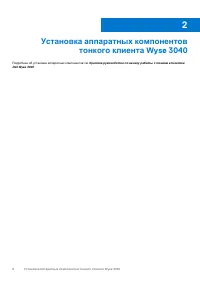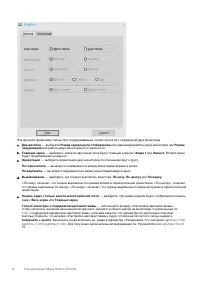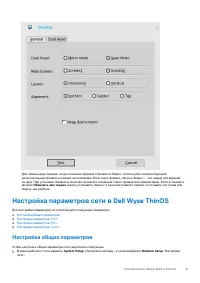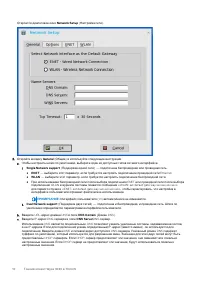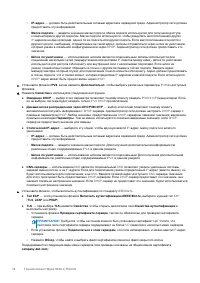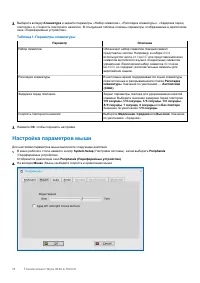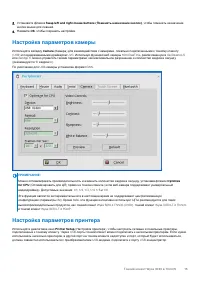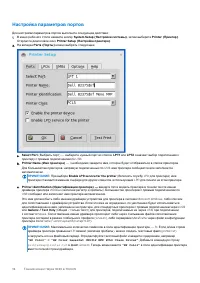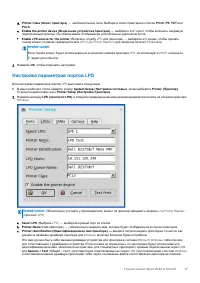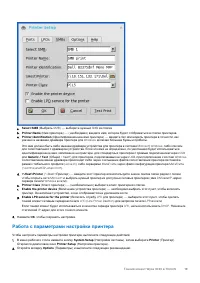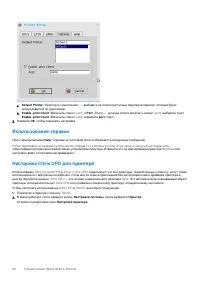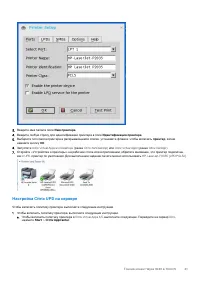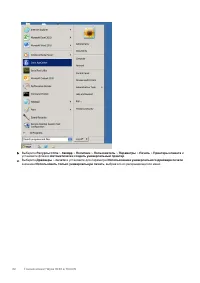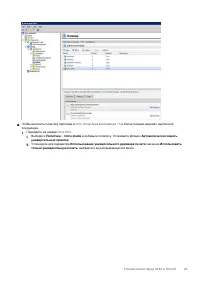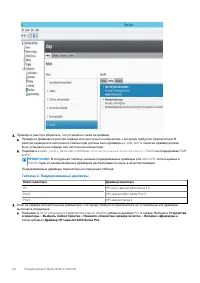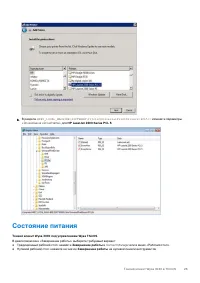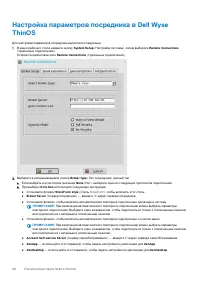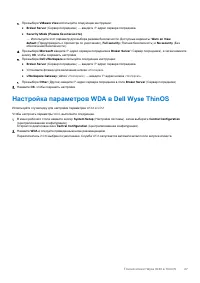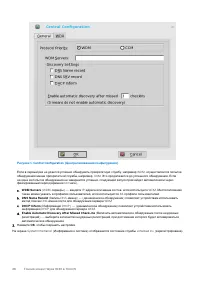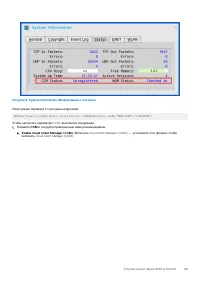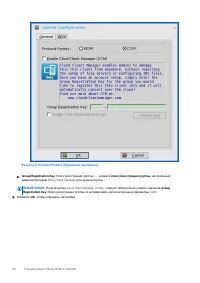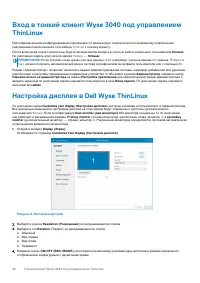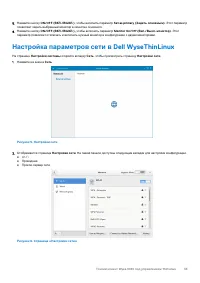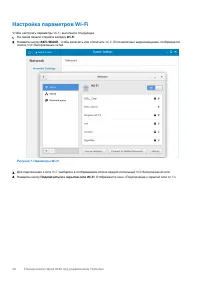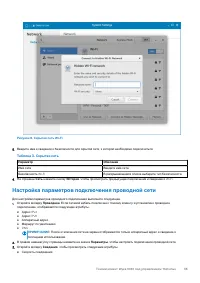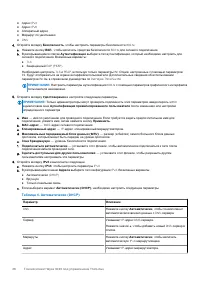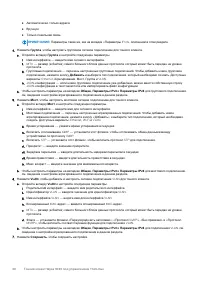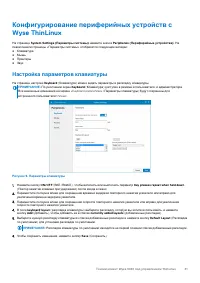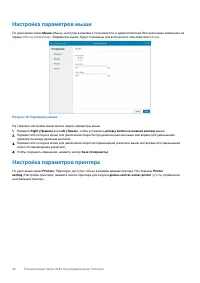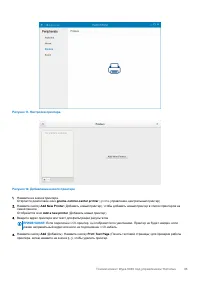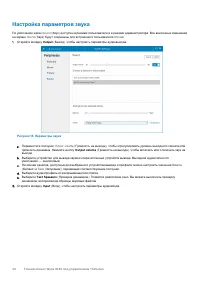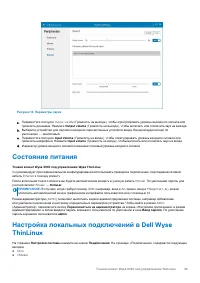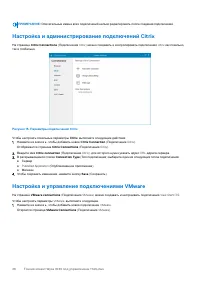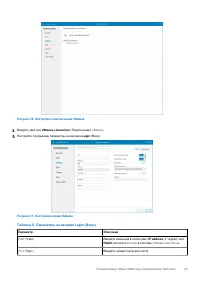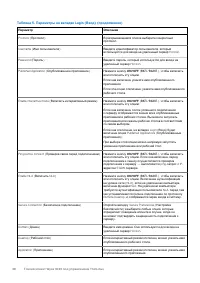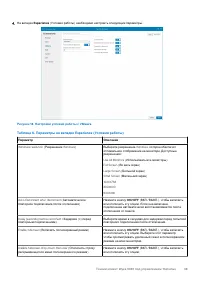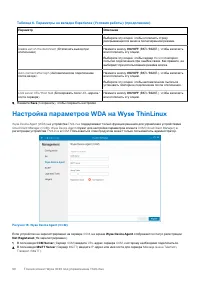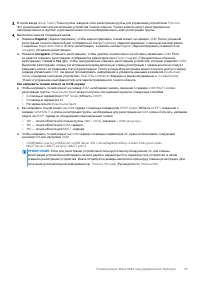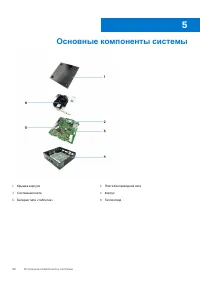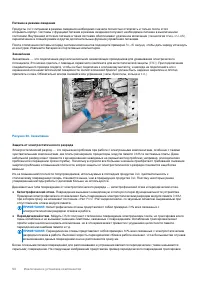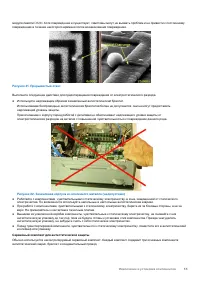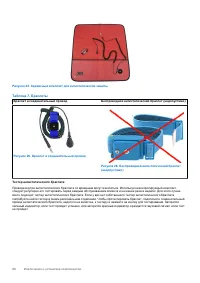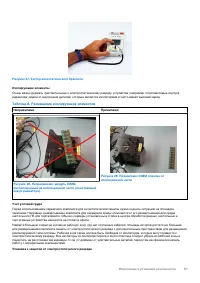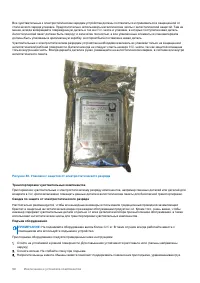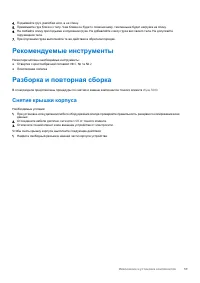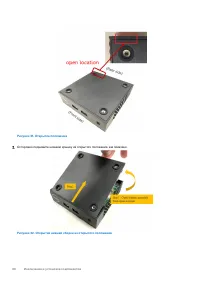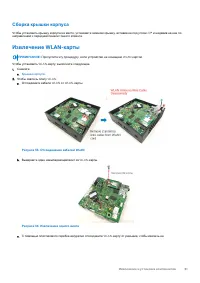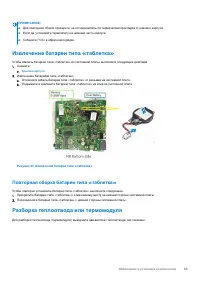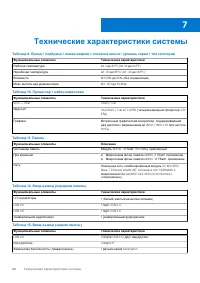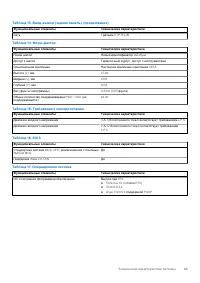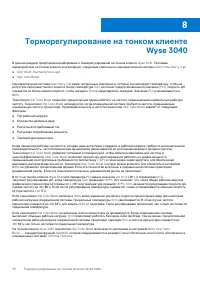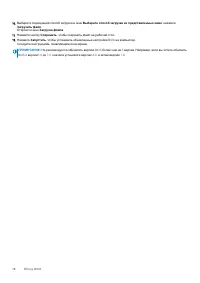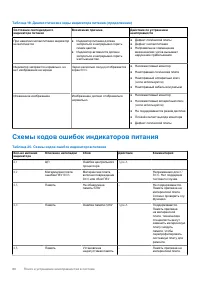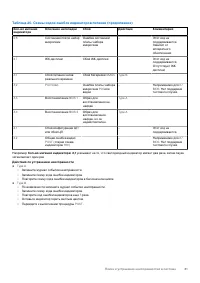Страница 2 - ПРИМЕЧАНИЕ
Примечания , предупреждения и предостережения ПРИМЕЧАНИЕ : Пометка ПРИМЕЧАНИЕ указывает на важную информацию , которая поможет использовать данное изделие более эффективно . ОСТОРОЖНО : Указывает на возможность повреждения устройства или потери данных и подсказывает , как избежать этой проблемы . ПР...
Страница 3 - Wyse ThinOS; WDA; Содержание
Глава 1: Тонкий клиент Dell Wyse 3040.......................................................................................... 5 Об этом руководстве .........................................................................................................................................................
Страница 4 - BIOS
Глава 6: Извлечение и установка компонентов ...........................................................................53 Подготовка к работе на тонком клиенте ...................................................................................................................53 После работы на тонком...
Страница 5 - Темы; Dell Wyse; тонких
Тонкий клиент Dell Wyse 3040 Тонкий клиент Dell Wyse 3040 — это недорогая платформа тонкого клиента начального уровня . Такие тонкие клиенты оборудованы процессором x86, что позволяет работать под управлением Wyse ThinOS, Wyse ThinOS, с поддержкой PCoIP и Wyse ThinLinux. Эта платформа используется в...
Страница 6 - Установка
Установка аппаратных компонентов тонкого клиента Wyse 3040 Подробнее об установке аппаратных компонентов см . Краткое руководство по началу работы с тонким клиентом Dell Wyse 3040 . 2 6 Установка аппаратных компонентов тонкого клиента Wyse 3040
Страница 7 - ThinOS; Dell Wyse ThinOS; Тонкий
Тонкий клиент Wyse 3040 в ThinOS В этом разделе содержатся инструкции о том , как легко настроить и эффективно управлять тонким клиентом Wyse 3040, который работает под управлением ThinOS. Темы : • Вход в тонкий клиент Wyse 3040 под управлением Wyse ThinOS • Настройка параметров двух главных дисплее...
Страница 9 - DHCP; Настройка; System Setup
Для обмена двух экранов , когда основным экраном становится Экран 2, используйте соответствующий дополнительный флажок в нижней части вкладки . Если снять флажок , обычно Экран 1 — это левый или верхний из двух . При установке Экрана 2 в качестве основного основным станет правый или нижний экран . Е...
Страница 11 - WINS; ENET
ПРИМЕЧАНИЕ : Можно ввести до 16 адресов DNS- серверов , разделенных точкой с запятой , запятой или пробелом . Первый адрес предназначен для основного DNS- сервера , а остальные для дополнительных DNS- серверов или резервных DNS- серверов . d. Введите IP- адрес WINS- сервера в поле WINS Server (WINS-...
Страница 14 - ASCII; OK
2. Выберите вкладку Клавиатура и задайте параметры « Набор символов », « Раскладка клавиатуры », « Задержка перед повтором » и « Скорость повторного нажатия ». В следующей таблице описаны параметры , отображаемые в диалоговом окне « Периферийные устройства ». Таблица 1. Параметры клавиатуры Параметр...
Страница 15 - XenDesktop 5
3. Установите флажок Swap left and right mouse buttons ( Поменять назначение кнопок ) , чтобы поменять назначение кнопок мыши для левшей . 4. Нажмите OK , чтобы сохранить настройки . Настройка параметров камеры Используйте вкладку Camera ( Камера ) для взаимодействия с камерами , локально подключенн...
Страница 16 - Select Port; LPD; Printer Identification (; USB
Настройка параметров портов Для настройки параметров портов выполните следующие действия : 1. В меню рабочего стола нажмите кнопку System Setup ( Настройки системы ) , затем выберите Printer ( Принтер ) . Откроется диалоговое окно Printer Setup ( Настройка принтера ) . 2. На вкладке Ports ( Порты ) ...
Страница 17 - Line Printer Request
d. Printer Class ( Класс принтера ) — необязательное поле . Выберите класс принтера из списка : PCL5 , PS , TXT или PCL4. e. Enable the printer device ( Включение устройства принтера ) — выберите этот пункт , чтобы включить напрямую подключенный принтер . Он обеспечивает отображение устройства на уд...
Страница 20 - Использование; Help; Windows; Citrix Universal Printer Driver (Citrix UPD); Настройки
a. Default Printer ( Принтер по умолчанию ) — выберите из списка доступных принтеров принтер , который будет использоваться по умолчанию . b. Enable .print Client ( Включить клиент .print) и Port ( Порт ) — если вы хотите включить клиент .print, выберите пункт Enable .print Client ( Включить клиент ...
Страница 21 - Citrix Virtual Apps and Desktops (; Start
3. Введите имя папки в поле Имя принтера . 4. Введите любую строку для идентификации принтера в поле Идентификация принтера . 5. Выберите тип класса принтера в раскрывающемся списке , установите флажок , чтобы включить принтер , затем нажмите кнопку OK . 6. Запустите Citrix Virtual Apps and Desktops...
Страница 23 - Citrix Virtual Apps and Desktops 7.5; Citrix studio
d. Чтобы включить политику принтера в Citrix Virtual Apps and Desktops 7.5 и более поздних версиях , выполните следующее . i. Перейдите на сервер Citrix DDC. i. Выберите Политики > Citrix studio и добавьте политику . Установите флажок Автоматически создать универсальный принтер . ii. Установите д...
Страница 24 - Таблица; HP LaserJet 2200 Series PCL
2. Проверьте реестр и убедитесь , что установлен такой же драйвер . a. Проверьте драйверы в реестре сервера или настольного компьютера , к которому требуется подключиться . В реестре сервера или настольного компьютера должны быть драйверы ps, pcl5, pcl4, и такой же драйвер должен быть установлен на ...
Страница 25 - Состояние; Connect Manager
b. В разделе HKEY_LOCAL_MACHINE\SOFTWARE\Citrix\UniversalPrintDrivers\PCL5c\ измените параметры «DriverAlias» и «DriverName» для HP LaserJet 2200 Series PCL 5 . Состояние питания Тонкий клиент Wyse 3040 под управлением Wyse ThinOS . В диалоговом окне « Завершение работы » выберите требуемый вариант ...
Страница 27 - WDM
c. При выборе VMware View используйте следующие инструкции : ● Broker Server ( Сервер посредника ) — введите IP- адрес сервера посредника . ● Security Mode ( Режим безопасности ) — Используйте этот параметр для выбора режима безопасности . Доступные варианты : Warn on View default ( Предупреждать о ...
Страница 28 - Enable Automatic Discovery After Missed Check-ins; System Information (
Рисунок 1. Central Configuration ( Централизованная конфигурация ) Если в первый раз не удается успешно обнаружить приоритетную службу , например WDM, осуществляется попытка обнаружения менее приоритетной службы , например , CCM. Это продолжается до успешного обнаружения . Если ни одна из попыток об...
Страница 29 - INI; CCM
Рисунок 2. System Information ( Информация о системе ) Ниже указан параметр INI для данной функции : WDAService={yes(default),no}Priority ={WDM(default),CCM,“WDM;CCM”,“CCM;WDM”} Чтобы настроить параметры CCM, выполните следующее . 1. Нажмите CCM и следуйте приведенным ниже рекомендациям . a. Enable ...
Страница 30 - loud Client Manager
Рисунок 3. Protocol Priority ( Приоритет протокола ) b. Group Registration Key ( Ключ регистрации группы ) — укажите ключ регистрации группы , настроенный администратором С loud Client Manager для нужной группы . ПРИМЕЧАНИЕ : Если включен Cloud Client Manager (CCM), следует обязательно указать значе...
Страница 31 - Доступ; Fireport
Тонкий клиент Wyse 3040 под управлением ThinLinux В этом разделе содержатся инструкции о том , как легко настроить и эффективно управлять тонким клиентом Wyse 3040, который работает под управлением ThinLinux. Темы : • Доступ к параметрам BIOS тонкого клиента в Wyse ThinLinux • Вход в тонкий клиент W...
Страница 32 - ThinLinux; Dell Wyse ThinLinux; Рисунок
Вход в тонкий клиент Wyse 3040 под управлением ThinLinux При первоначальном конфигурировании корпорация Dell рекомендует подключиться по проводному подключению , подсоединив подключенный к сети кабель Ethernet к тонкому клиенту . После включения тонкого клиента вы будете автоматически входить в учет...
Страница 34 - ВКЛ; SSID; Подключиться
Настройка параметров Wi-Fi Чтобы настроить параметры Wi-Fi, выполните следующее . 1. На левой панели откройте вкладку Wi-Fi . 2. Нажмите кнопку ВКЛ ./ ВЫКЛ . , чтобы включить или отключить Wi-Fi. Если включено широковещание , отображается список SSID беспроводных сетей . Рисунок 7. Параметры Wi-Fi 3...
Страница 35 - DNS
Рисунок 8. Скрытая сеть Wi-Fi 5. Введите имя и сведения о безопасности для скрытой сети , к которой необходимо подключиться . Таблица 3. Скрытая сеть Параметр Описание Имя сети Введите имя сети . Безопасность Wi-Fi В раскрывающемся списке выберите тип безопасности . 6. На странице Сеть нажмите кнопк...
Страница 37 - «DNS»
Таблица 4. Автоматически (DHCP) ( продолжение ) Параметр Описание Маска сети Указывает маску сети . Маска сети используется для разделения IP- адреса на подсети и определения доступных хостов сети . Шлюз Указывает IP- адрес шлюза по умолчанию . Метрика Указывает значение метрики для сетевого подключ...
Страница 38 - Добавление
b. Введите значение в поле HTTPS- прокси сведения о порте для сетевого подключения . c. Введите значение в поле FTP- прокси сведения о порте для сетевого подключения . d. Введите значение в поле SOCKS- хост сведения о порте для сетевого подключения . e. Используйте опцию Игнорировать хосты , чтобы п...
Страница 41 - Параметры; «Keyboard preferences» (
Конфигурирование периферийных устройств с Wyse ThinLinux На странице System Settings ( Параметры системы ) нажмите значок Peripherals ( Периферийные устройства ) . На левой панели страницы « Параметры системы » отобразятся следующие вкладки : ● Клавиатура● Мышь● Принтеры● Звук Настройка параметров к...
Страница 42 - Mouse; «Mouse preferences» (
Настройка параметров мыши По умолчанию экран Mouse ( Мышь ) доступен в режиме и пользователя , и администратора . Все внесенные изменения на экране «Mouse preferences» ( Параметры мыши ) будут сохранены для встроенного пользователя thinuser. Рисунок 10. Параметры мыши На странице настройки мыши можн...
Страница 44 - Output; Balance; Test Speakers
Настройка параметров звука По умолчанию экран Sound ( Звук ) доступен в режиме пользователя и в режиме администратора . Все внесенные изменения на экране Sound ( Звук ) будут сохранены для встроенного пользователя thinuser. 1. Откройте вкладку Output ( Выход ), чтобы настроить параметры аудиовыхода ...
Страница 46 - Citrix; Published Application (; VMware
ПРИМЕЧАНИЕ : Описательные имена всех подключений нельзя редактировать после создания подключения . Настройка и администрирование подключений Citrix На странице Citrix Connections ( Подключения Citrix) можно создавать и контролировать подключения Citrix как локально , так и глобально . Рисунок 15. Па...
Страница 47 - Параметр; Horizon
Рисунок 16. Настройка подключений VMware 2. Введите имя для VMware connection ( Подключение VMware). 3. Настройте следующие параметры на вкладке Login ( Вход ). Рисунок 17. Настройки входа VMware Таблица 5. Параметры на вкладке Login ( Вход ) Параметр Описание Host ( Узел ) Введите значения в полях ...
Страница 50 - Disable exit on the disconnect (; Save; Message Queue Telemetry
Таблица 6. Параметры на вкладке Experience ( Условия работы ) ( продолжение ) Параметр Описание Выберите эту опцию , чтобы отключить строку раскрывающегося меню в полноэкранном режиме . Disable exit on the disconnect ( Отключить выход при отключении ) Нажмите кнопку ON/OFF ( ВКЛ ./ ВЫКЛ .), чтобы вк...
Страница 51 - ThinLinux INI Guide
3. В полях ввода Group Token ( Токен группы ) введите ключ регистрации группы для управления устройством ThinLinux. Это уникальный ключ для регистрации устройства тонкого клиента . Тонкие клиенты могут регистрироваться непосредственно в группах , и для выполнения этого необходимо иметь ключ регистра...
Страница 52 - Основные
Основные компоненты системы 1. Крышка корпуса 2. Плата беспроводной сети 3. Системная плата 4. Корпус 5. Батарея типа « таблетка » 6. Теплоотвод 5 52 Основные компоненты системы
Страница 54 - DIMM
Питание в режиме ожидания Продукты Dell с питанием в режиме ожидания необходимо сначала полностью отключить и только после этого открывать корпус . Системы с функцией питания в режиме ожидания получают необходимое питание в выключенном состоянии . Внутренний источник питания в таких системах обеспеч...
Страница 56 - Извлечение
Рисунок 23. Сервисный комплект для антистатической защиты Таблица 7. Браслеты Браслет и соединительный провод Беспроводной антистатический браслет ( недопустимо ) Рисунок 25. Браслет и соединительный провод Рисунок 26. Беспроводной антистатический браслет ( недопустимо ) Тестер антистатического брас...
Страница 59 - Снятие
4. Поднимайте груз , разгибая ноги , а не спину . 5. Прижимайте груз близко к телу . Чем ближе он будет к позвоночнику , тем меньше будет нагрузка на спину . 6. Не сгибайте спину при подъеме и опускании груза . Не добавляйте к весу груза вес своего тела . Не допускайте скручивания тела . 7. При опус...
Страница 61 - Крышка; WLAN
Сборка крышки корпуса Чтобы установить крышку корпуса на место , установите нижнюю крышку , вставив ее под углом 30° и надавив на нее по направлению к передней панели тонкого клиента . Извлечение WLAN- карты ПРИМЕЧАНИЕ : Пропустите эту процедуру , если устройство не оснащено WLAN- картой . Чтобы уст...
Страница 62 - PCBA
Рисунок 35. Извлечение WLAN- карты из разъема Повторная сборка WLAN- карты Чтобы повторно установить WLAN- карту , выполните следующее . 1. Вставьте плату WLAN в разъем на системной плате . 2. Затяните невыпадающий винт , которым WLAN- карта крепится к компьютеру . 3. Подключите кабели антенны WLAN ...
Страница 63 - Повторная
ПРИМЕЧАНИЕ : ● Для повторной сборки проверьте , не отсоединилась ли термическая прокладка от нижнего корпуса . ● Если да , установите термоплату на нижнюю часть корпуса . ● Соберите PCBA в обратном порядке . Извлечение батареи типа « таблетка » Чтобы извлечь батарею типа « таблетка » из системной пл...
Страница 68 - SOC — Intel; Технические
Технические характеристики системы Таблица 9. Бренд / подбренд / номер модели / описание шасси / уровень серии / тип категории Функциональные элементы Технические характеристики Рабочая температура от 0 до 40 0 C ( от 32 до 104 0 F) Нерабочая температура от -40 до 65 0 C ( от -40 до 149 0 F) Влажнос...
Страница 70 - Терморегулирование
Терморегулирование на тонком клиенте Wyse 3040 В данном разделе представлена информация о терморегулировании на тонком клиенте Wyse 3040. Тепловые характеристики на тонком клиенте контролируют следующие компоненты однокристальной системы (SOC) Intel Cherry Trail: ● SOC Inbuilt Thermal Control Logic ...
Страница 72 - Клавиши; Esc
● Изменять конфигурации системы после добавления , изменения или извлечения любых аппаратных средств тонкого клиента . ● Задавать или изменять выбираемые пользователем параметры , такие как пароль пользователя . ● Определение текущего объема памяти или задание типа установленного жесткого диска . Пе...
Страница 73 - UEFI
Параметр Описание Информация о системе ● Сведения о системе : « Версия BIOS», « Сервисный код », « Инвентарный номер », « Дата приобретения », « Дата изготовления » и « Код экспресс - обслуживания ». ● Сведения о памяти : « Установленная память », « Доступная память », « Быстродействие памяти », « Р...
Страница 74 - Обзор
Параметры на экране безопасности Параметр Описание Парольадминистратора Позволяет устанавливать , изменять или удалять пароль администратора (admin). ПРИМЕЧАНИЕ : Необходимо установить пароль администратора , прежде чем устанавливать системный пароль или пароль жесткого диска . При удалении пароля а...
Страница 76 - POST
Параметр Описание ● Последнее состояние питания По умолчанию : Питание выкл . Времяавтоматическоговключения Позволяет задавать время автоматического включения питания компьютера . Доступные параметры : ● Отключено● Каждый день ● В рабочие дни ● Выбрать дни Значение по умолчанию : Отключено Поддержка...
Страница 77 - eMMC; ОСТОРОЖНО
Параметры на экране обслуживания Параметр Описание Сервисный код Отображается сервисный код данного компьютера . Дескрипторресурса Позволяет создать дескриптор системного ресурса , если дескриптор ресурса еще не установлен . Этот параметр по умолчанию не установлен . Понижениеверсии BIOS Управление ...
Страница 79 - Поиск
Поиск и устранение неисправностей в системе Можно выполнять поиск и устранение неисправностей системы с помощью индикаторов , например диагностических световых сигналов и сообщений об ошибках , появляющихся в процессе работы устройства . Темы : • Состояние питания и световые коды • Диагностические к...
Страница 80 - Type A
Таблица 19. Диагностические коды индикатора питания ( продолжение ) Состояние светодиодного индикатора питания Возможная причина Действия по устранению неисправности При нажатии кнопки питания индикатор не включается ● Индикатор питания должен загореться и непрерывно гореть синим цветом . ● Индикато...